
前段時間太忙了,這兩天看到我做的輪胎圖片里 有不少朋友要制作方法。那我就把我的制作過程寫下來。希望能夠起到拋磚引玉的作用! 呵呵 本人不會寫教程 可能有些地方沒有表達清楚,還望各位朋友見諒!謝謝
下面是制作方法
一,首先在前視圖創建一個tous 圓環物體,調整其坐標X Y軸為0。分段數如圖所示
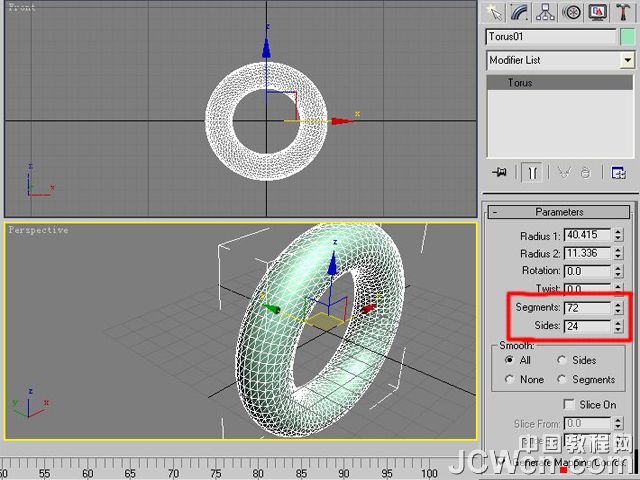
二,將其轉換為可編輯多邊形,進入點級別選中一半所有的點并將其刪除 效果如圖所示

三,進入面級別,選中中間的兩個環形的面,然后按Ctrl+I鍵進行反向選擇操作,并將它們全部刪除 如圖所示
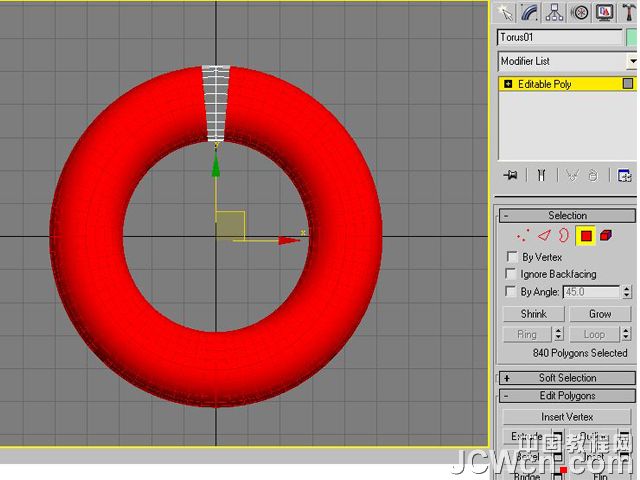
四,進入點級別 將內環的點選中并刪除,然后調節成輪胎的截面形狀。效果如圖一。然后用CUT命令對面進行切割,(這里看自己想要的輪胎花紋了,可以隨意切分)效果如圖二所示。

五,進入面級別,選中需要凸起的面,然后執行Exturde命令,向上擠出!數值自己感覺合適就行。如圖所示
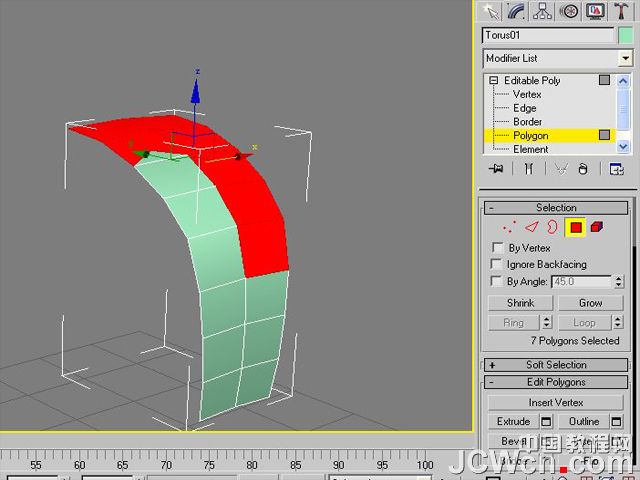
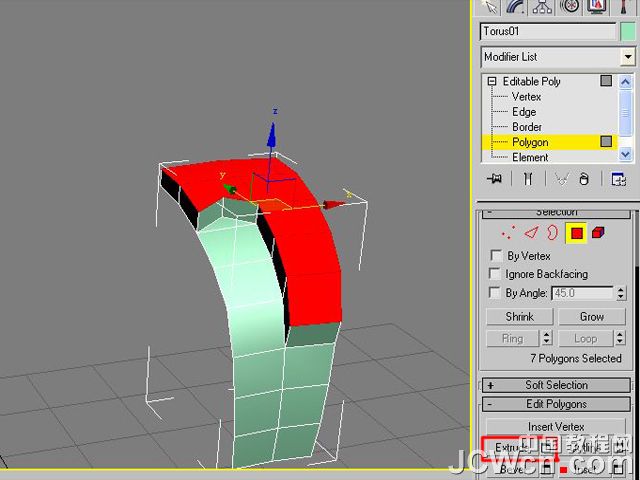
六,進入點級別,調節擠出的點。如圖所示。然后再選中兩側的面進行刪除,因為回頭要焊接這些點,所以這兩個面是多余的。
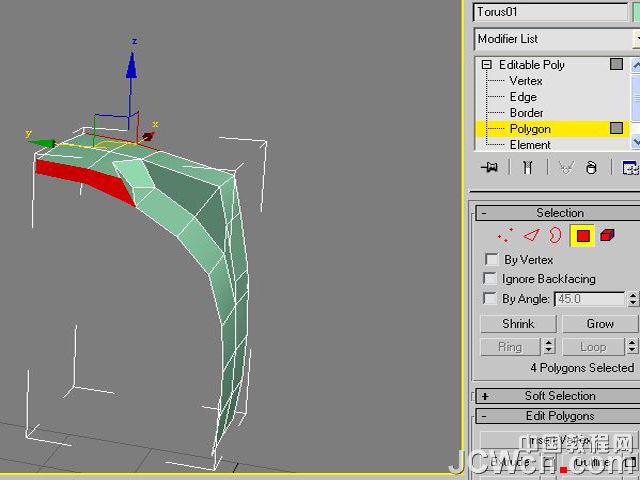
七,選中多邊形,打開角度鎖定并進行旋轉復制,旋轉角度為5,數量為35。(因為我們設置的分段數為72,選中的是兩個環形面,那么72/2就是36,所以我們復制35個再加上原多邊形,就是36個)如圖所示
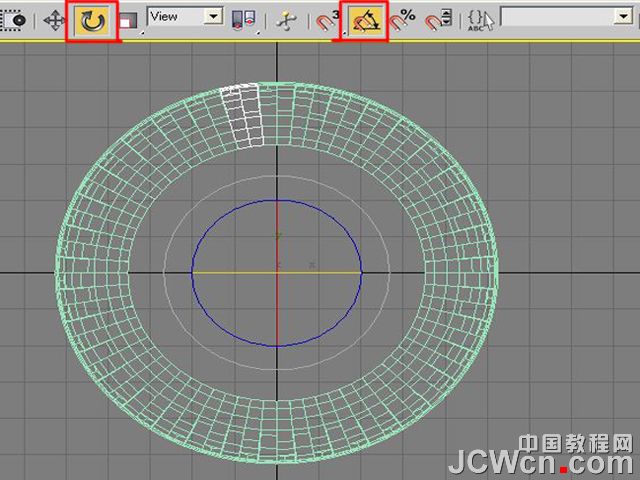
八,選中其中的一個多邊形物體,打開Attach附加按鈕,選中全部的多邊形物體進行附加操作。然后進入點級別,框選所有的頂點,進行焊接操作(焊接不上的話 可以適當的調節數值進行焊接)如圖
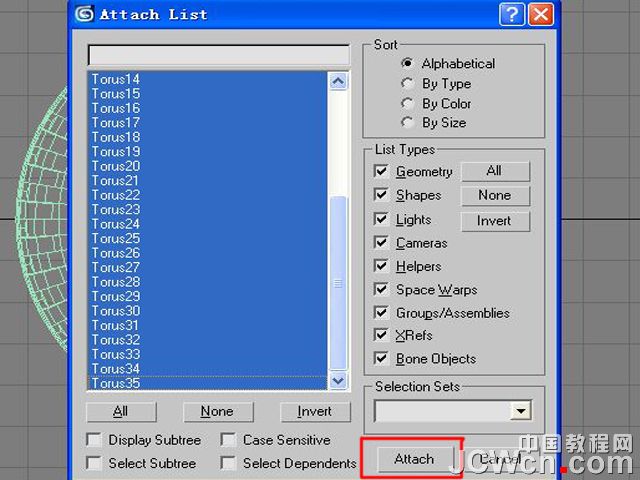

九,選中中間圓環所有的面并刪除(還是為以后焊接點打基礎!)。然后為多邊形添加一個對稱命令,并執行塌陷到多邊形操作!(注意 不是轉換為多邊形!)如圖所示

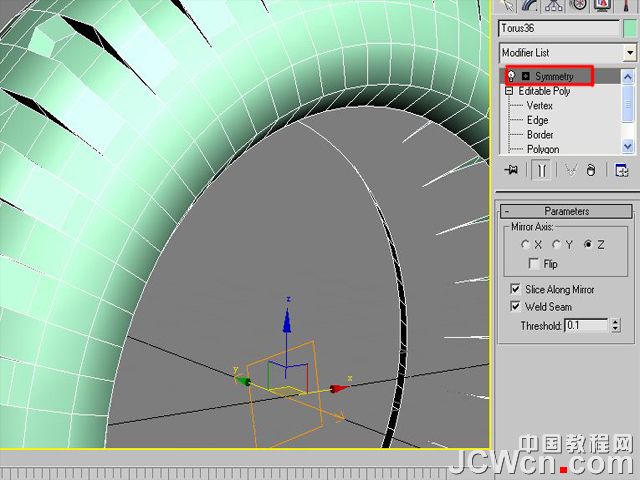
十,進入多邊形的元素級別,選中一半的環形并進行旋轉操作,目的是讓凹槽錯開位置。完成以后就框選中間全部的頂點 進行焊接操作。

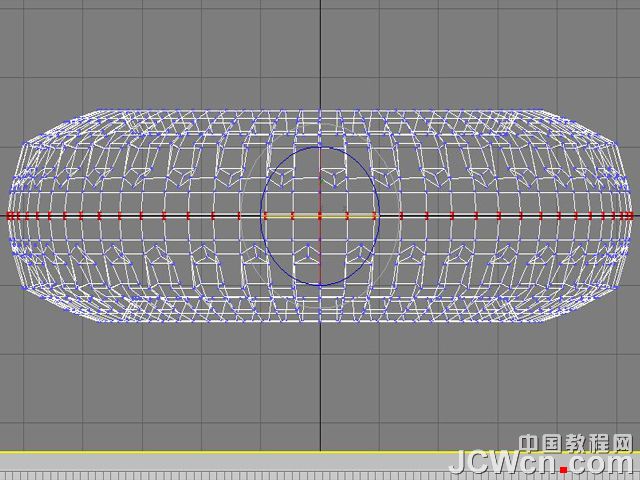
十一,焊接完成以后就選中中間的所有邊,(可以先選中兩條邊,然后進行循環操作)。繼續對選中的邊進行細分操作。如圖所示

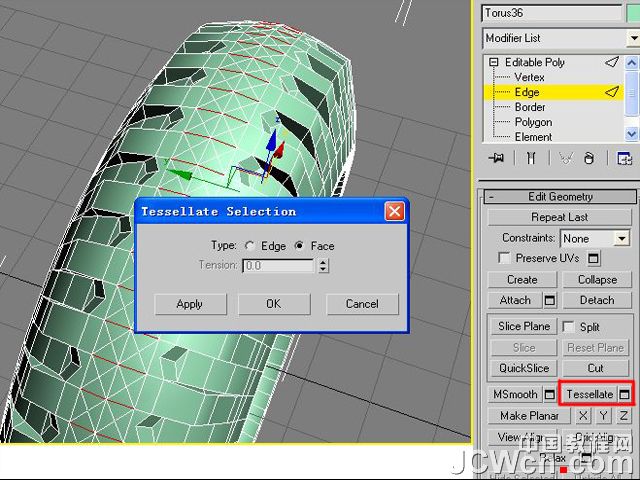
十二,進入點級別,在頂視圖中框選中間所有的頂點。然后點擊鼠標右鍵,在彈出的菜單欄中選擇將點轉為面的命令,選中點所在的面。如圖所示

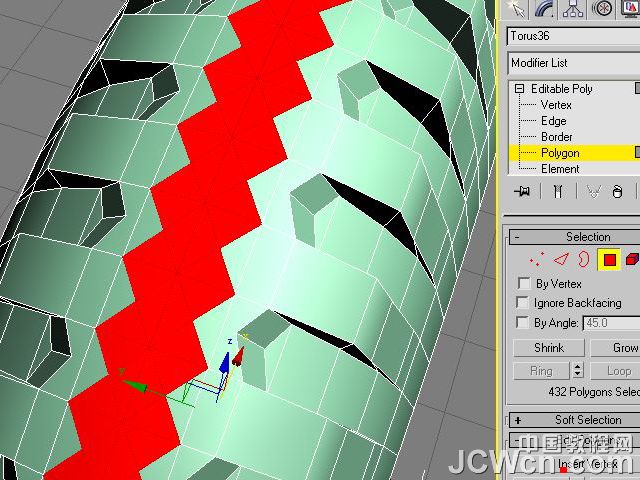
十三,繼續對選中的面進行插入面操作。如圖所示
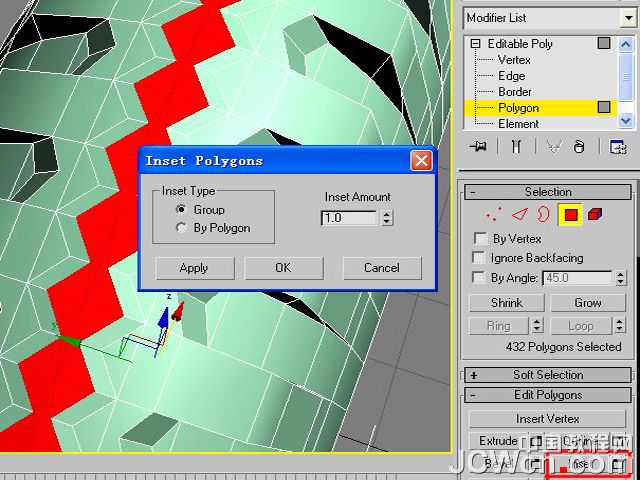
十四,進入邊級別,對中間的小邊進行邊循環選擇,選中中間所有的小邊。然后點擊鼠標右鍵,在彈出的菜單欄中選擇將邊轉換為面的命令,接著對選中的面進行向下擠壓操作, 如圖所示

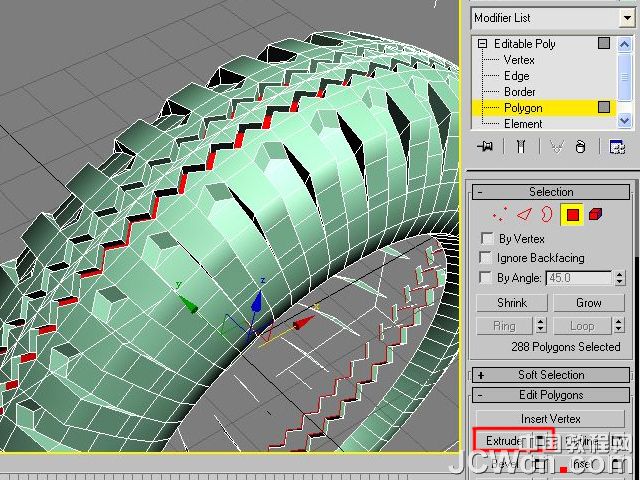
十五,最后用樣條線畫出輪轂的截面線,進行lathe車削操作并調整其大小位置,做出輪轂。這里主要寫輪胎的制作過程,輪轂的制作就不再贅述。OK!制作完畢,效果如圖。接著就自己上材質吧。呵呵

新聞熱點
疑難解答